La mayoría de lo que aparece en la pantalla de inicio de Entrenador de mecanografía se explica por sí misma. La barra de herramientas de la parte superior es el lugar donde puede ver y configurar las preferencias de Entrenador de mecanografía. El selector de cursos se puede utilizar para ver la información sobre los cursos y cambiar entre ellos.
La barra de herramientas de Entrenador de mecanografía contiene el botón de perfil a la izquierda y el botón del menú de aplicación a la derecha.
El botón de perfil con el nombre de su perfil a la izquierda de la barra de herramientas de la pantalla de inicio se puede utilizar para gestionar los perfiles de Entrenador de mecanografía.
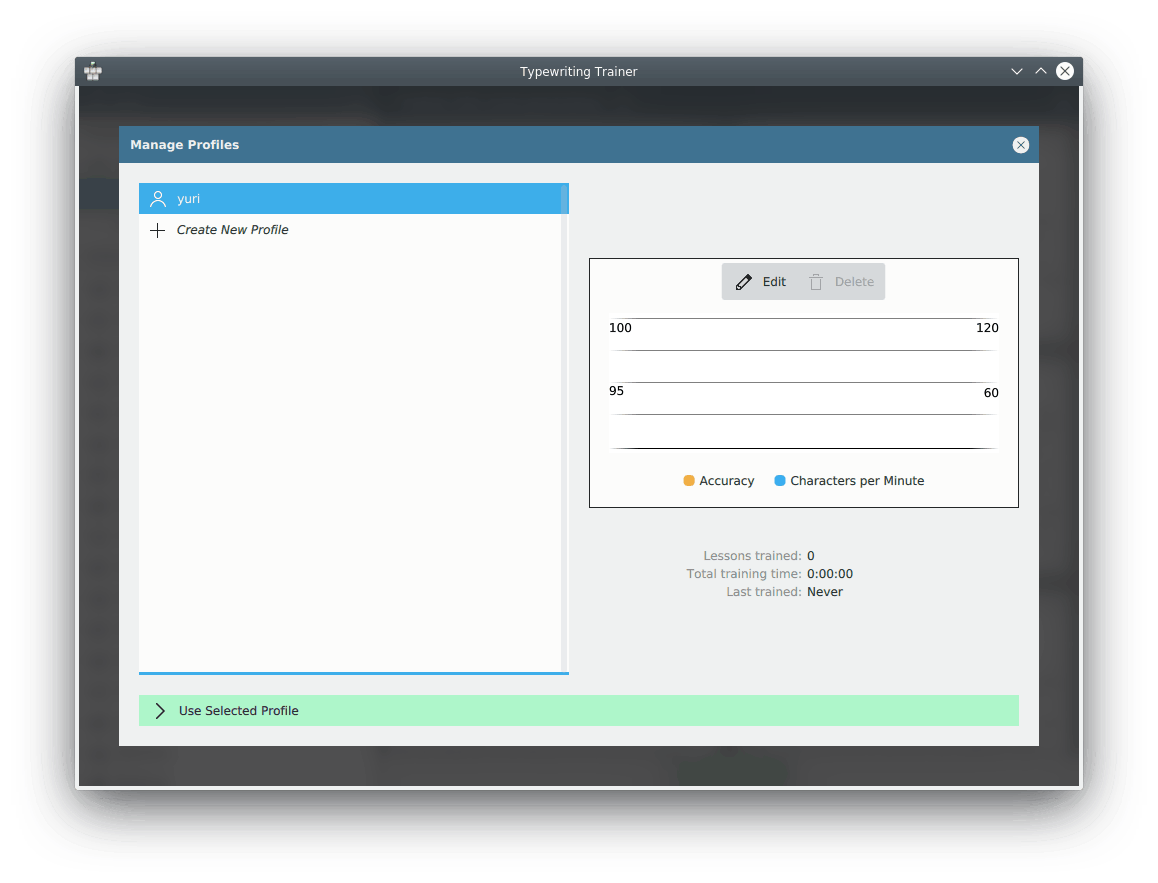
Puede revisar las preferencias de los perfiles existentes, borrarlos o crear un nuevo perfil mediante el botón ![]() .
.
Para cambiar al modo de revisión, pulse . Para seleccionar un perfil y volver a la pantalla de inicio, pulse .
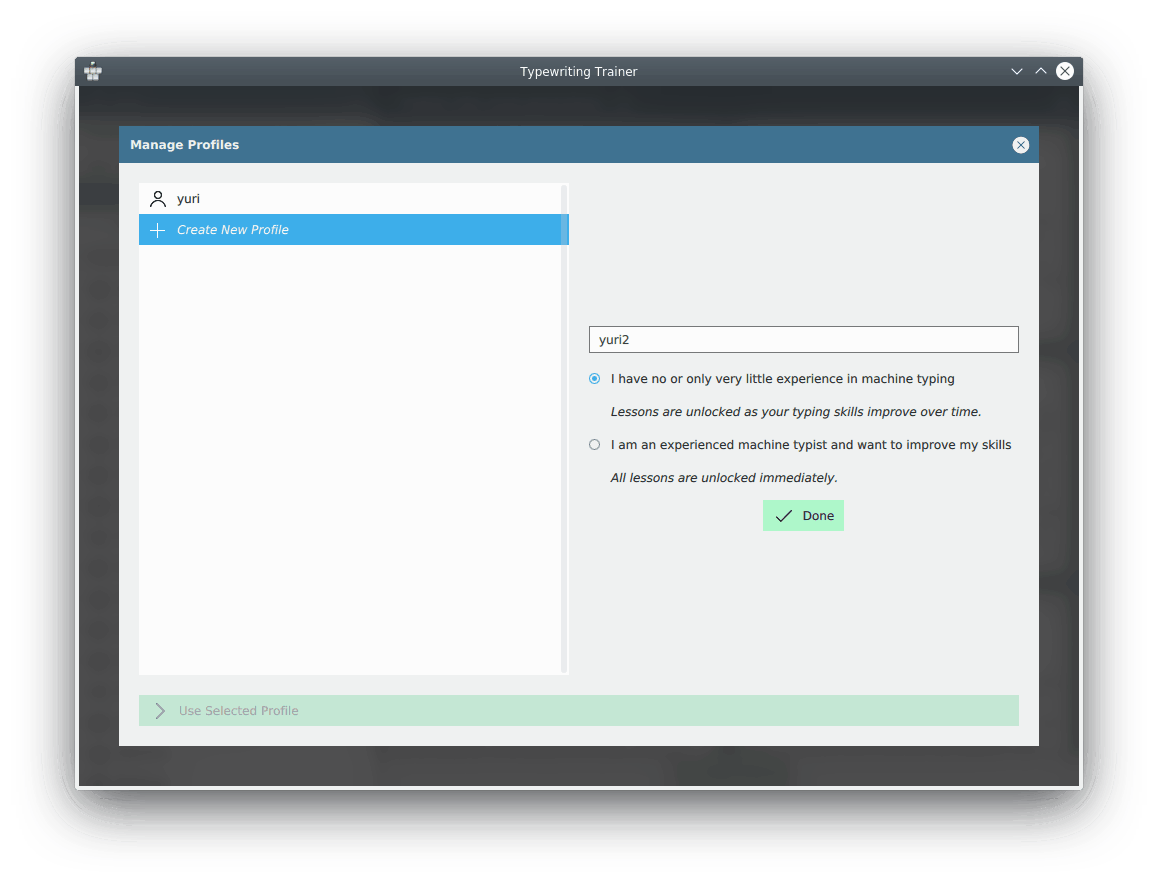
El menú de Entrenador de mecanografía se puede abrir mediante el botón ![]() de la barra de herramientas de la pantalla de inicio.
de la barra de herramientas de la pantalla de inicio.
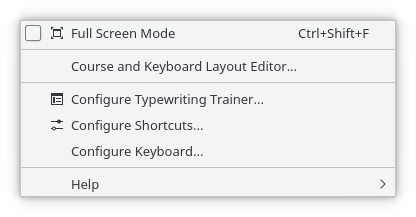
A continuación, puede encontrar una lista de las opciones de menú con unas breves descripciones.
- (Ctrl+Mayúsculas+F)
Conmuta el modo de pantalla completa de Entrenador de mecanografía.
Abre la ventana del editor de Entrenador de mecanografía
Muestra el diálogo de configuración de Entrenador de mecanografía.
Configura los accesos rápidos que desea asociar con algunas acciones.
Acceso rápido al módulo de Preferencias del sistema para configurar las preferencias del teclado. Es útil para preparar el entrenamiento en una distribución de teclado diferente.
Nota
En las plataformas que no tienen implementada la detección automática de la distribución de teclado, especialmente Microsoft® Windows®, esta entrada se sustituye por un submenú para seleccionar el teclado de Entrenador de mecanografía manualmente.
Entrenador de mecanografía posee el elemento de menú común de KDE . Para más información, consulte la sección sobre el menú Ayuda de los principios fundamentales de KDE.
Puede personalizar Entrenador de mecanografía en gran medida. Las preferencias se aplican a todos los perfiles de manera global. Para abrir el diálogo de configuración, pulse el botón ![]() situado a la derecha de la barra de herramientas de la parte superior de la pantalla de inicio y después seleccione .
situado a la derecha de la barra de herramientas de la parte superior de la pantalla de inicio y después seleccione .
- Preferencias de entrenamiento
En este diálogo podrá seleccionar las opciones que controlan la apariencia y cómo se comportaEntrenador de mecanografía durante el entrenamiento.
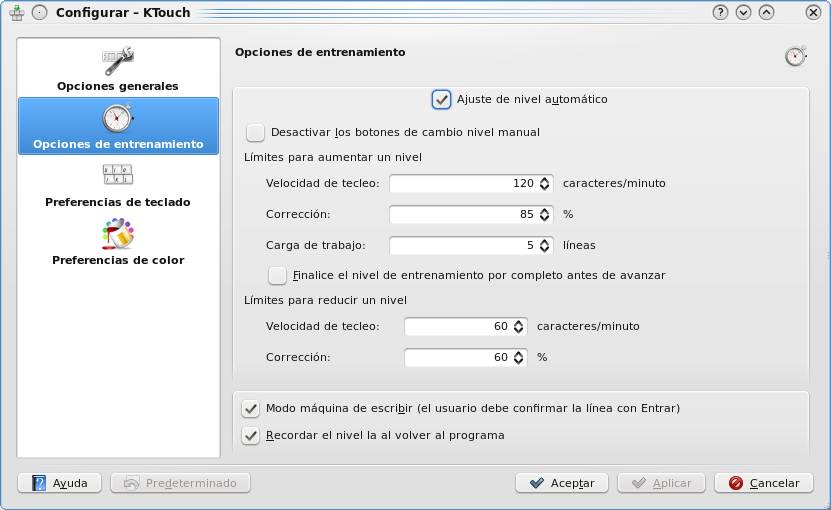
La casilla de verificación Aplicar corrección de errores de mecanografiado se puede utilizar para controlar si los errores de mecanografiado se deben corregir.
Puede controlar la visibilidad de las estadísticas y los paneles del teclado durante el entrenamiento mediante las casilla de verificación Mostrar teclado y Mostrar estadísticas en tiempo real.
La tecla que hay que pulsar para ir a la siguiente línea de texto de entrenamiento se puede elegir entre dos opciones, Intro o Espacio.
Los Límites de desbloqueo de lección se pueden utilizar para elegir las preferencias que controlan el desbloqueo de las lecciones de nivel más alto. Entrenador de mecanografía comprueba los límites proporcionados al final de cada nivel y decide si desbloquear la siguiente lección. Si tanto la velocidad de mecanografía en caracteres por minuto como la corrección son mayores o iguales a los Límites de desbloqueo de lección, Entrenador de mecanografía desbloqueará la lección del siguiente nivel.
- Preferencias de color
En este diálogo puede modificar los colores usados por Entrenador de mecanografía.

Puede seleccionar el color de fondo para las teclas de cada dedo.
Entrenador de mecanografía detecta automáticamente su distribución de teclado y solo muestra los cursos optimizados para dicha distribución.
Nota
En algunas plataformas, especialmente Windows®, la detección automática de la distribución de teclado no está disponible. Utilice el menú de aplicación para seleccionar su distribución de teclado manualmente.
Si hay más de un curso disponible para su distribución de teclado, puede elegir el que prefiera mediante los botones ![]() y
y ![]() situados a la derecha de la etiqueta que contiene el nombre del curso. Si solo hay un curso, los botones no serán visibles.
situados a la derecha de la etiqueta que contiene el nombre del curso. Si solo hay un curso, los botones no serán visibles.
Si ha elegido No tengo experiencia o tengo muy poca en mecanografía durante la creación inicial del perfil, verá que algunas lecciones están bloqueadas. Dichas lecciones están marcadas con un icono ![]() y no se puede acceder a ellas hasta que pase las lecciones anteriores.
y no se puede acceder a ellas hasta que pase las lecciones anteriores.
Nota
Las preferencias para pasar lecciones se pueden cambiar mediante el diálogo de configuración de Entrenador de mecanografía.
Con Entrenador de mecanografía se puede utilizar cualquier distribución de teclado para entrenar. Simplemente, pulse los botones que destaca el entrenador, independientemente de las etiquetas que aparezcan en su teclado físico.
Seleccione en el menú de la aplicación para seleccionar una distribución de teclado diferente. Después, Entrenador de mecanografía se adaptará convenientemente y le presentará los cursos para esta distribución de teclado.
Nota
En plataformas sin detección automática de distribución de teclado, especialmente Microsoft® Windows®, primero tendrá que configurar su sistema operativo para utilizar la distribución en la que quiere entrenar y después, seleccionar la misma distribución en Entrenador de mecanografía mediante el menú de aplicación.